FMV ZEROのWU4/H1に買い替えて半年ほど経過します。買ってすぐに2TBのSSDに交換していましたが、最近のSSDの値下がり具合から4TBが手ごろな値段になっていましたので、換装してみました。
購入した4TBのSSD
今回購入したSSDは「Monster Storage SSD 4TB NVMe PCIe Gen4×4 最大読込: 7,450MB/s 最大書き:6,500MB/s PS5確認済み ヒートシンク付き M.2 Type 2280 3D TLC メーカー5年保証」です。
Primeセールの時から気になっていたのですが、2023年7月11日時点で26,880円だったものが、2023年7月30日のファッションセールの時に24,980円とPrimeセールの時よりも安くなっていたので思わずポチってしまいました。
ヒートシンク付きと無し版があり、公称の読み込みと書き込み速度が違うので別製品なのかはわかりませんが、この時はヒートシンク付きの方が安かったのでそちらをポチりました。
Monster Storage 4TBのSSD到着
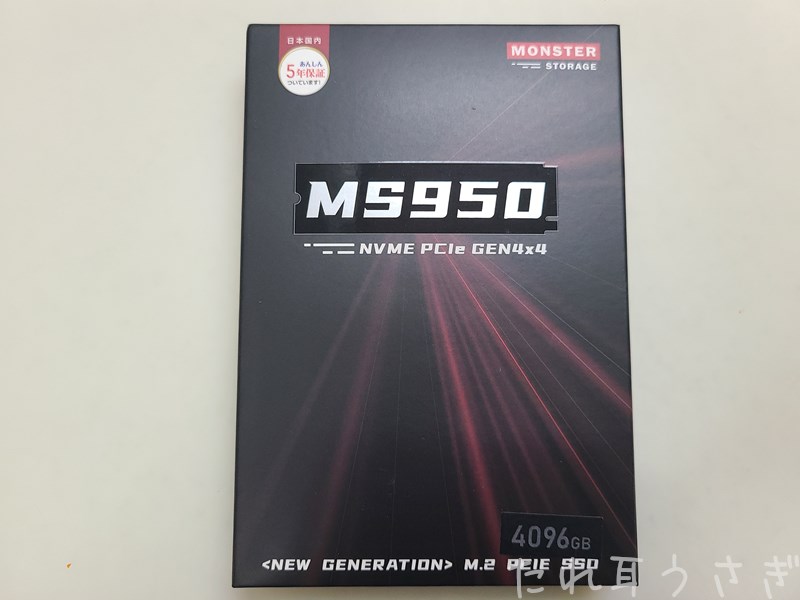
到着したSSDです。4096GBのシールが貼られていました。歪んでますけどね。

中身はこんな感じ。こちらもシールが歪んでいますが、まあ許容範囲でしょう。

ピントずれてますが、ヒートシンク付きの厚みはこんな感じ。

外付けのケースに入れようとしたら、ヒートシンクの厚みがやばくて入りません(笑)
まぁ、PCのSSDをクローンする間くらいなら動かさなければ大丈夫。
ちなみにこちらのケースを使用。
SSDのクローン
CrucialのSSDを買ったときについてきたAcronis True Image for Crucialを使ってサクッとクローンを作りました。
Monster Storageはクローンソフトがついてなさそうですが、ググれば無料でクローン出来るソフトが見つかると思います。ちなみに以前はAOMEIを使っていました。
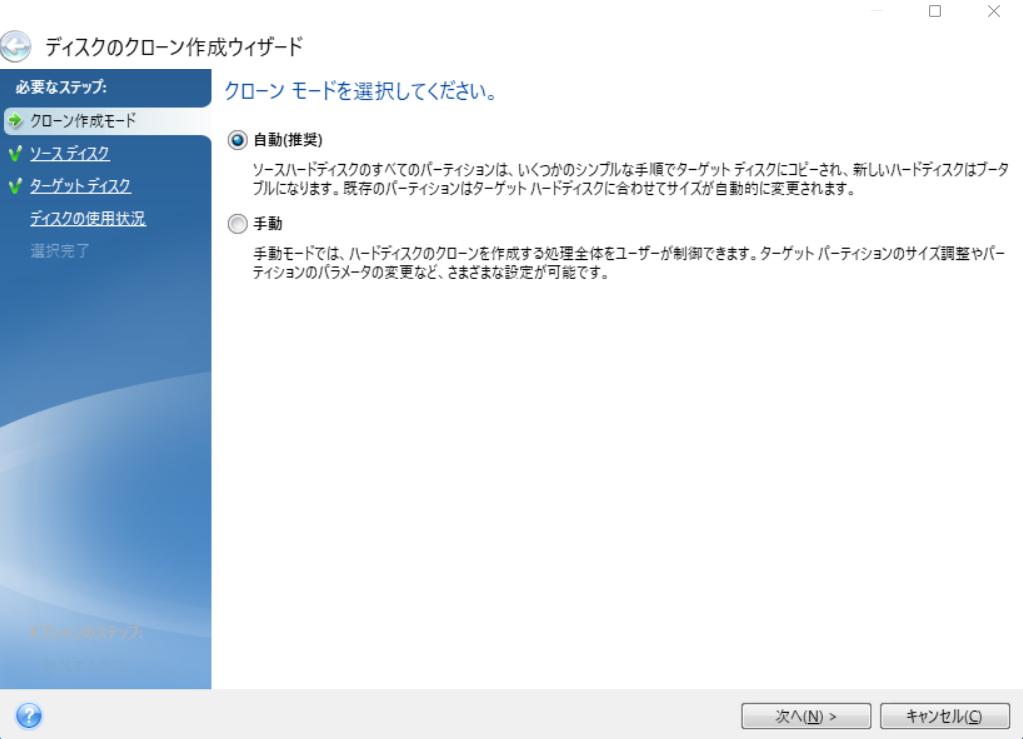
自動モードを選択。
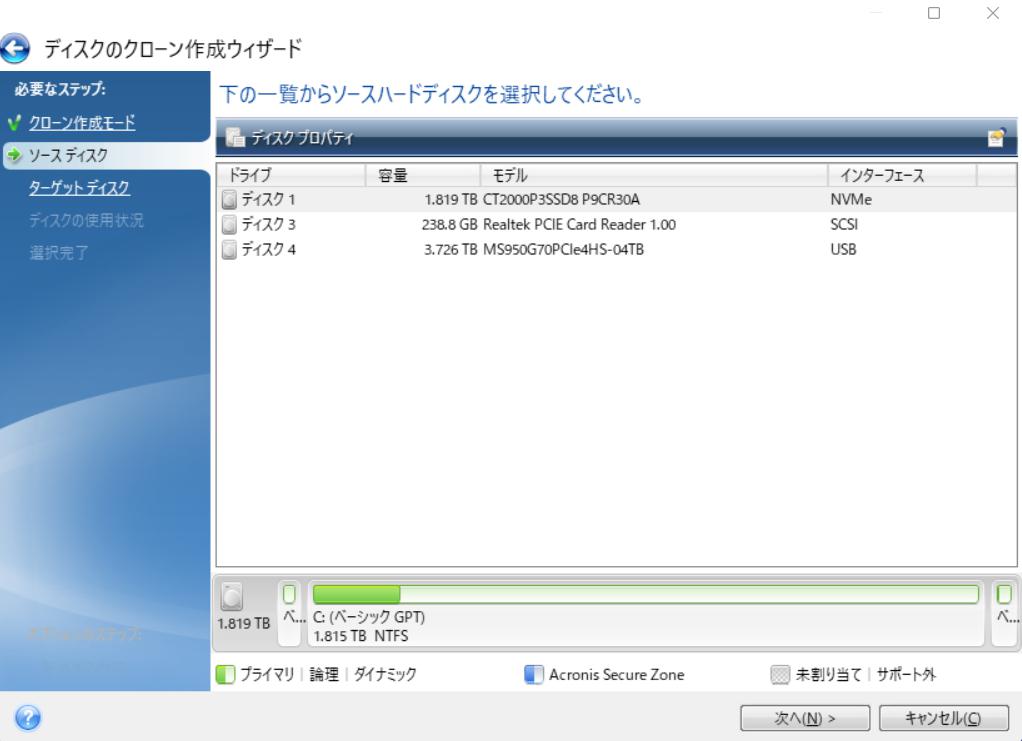
クローン元のSSDを選択。
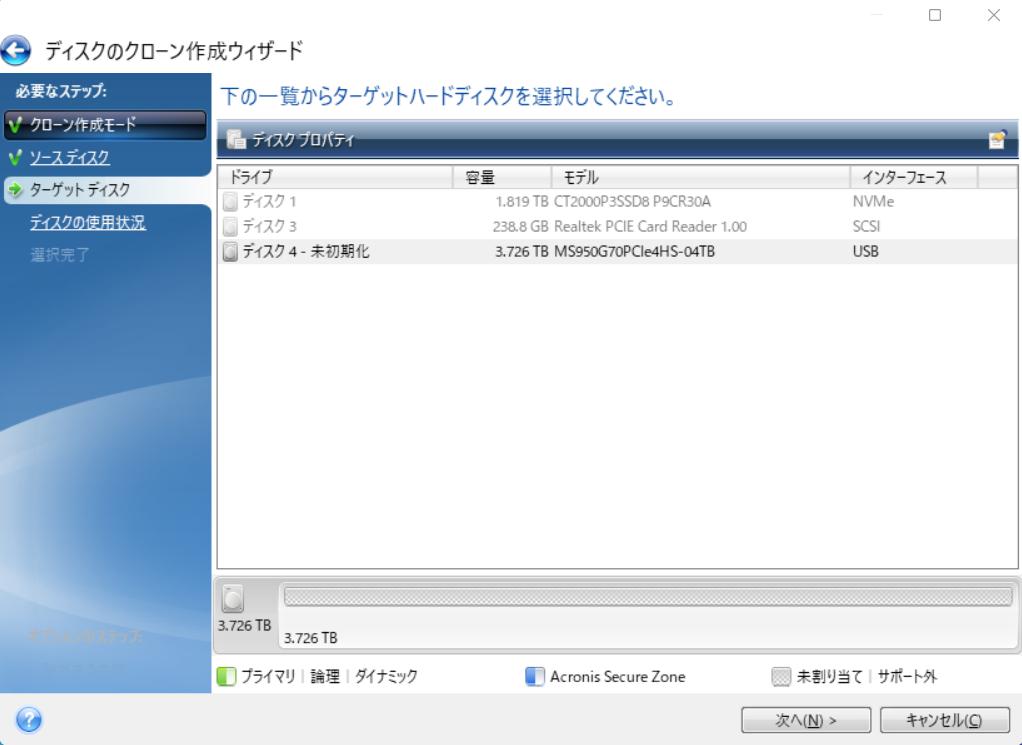
コピー先のSSDを選択。
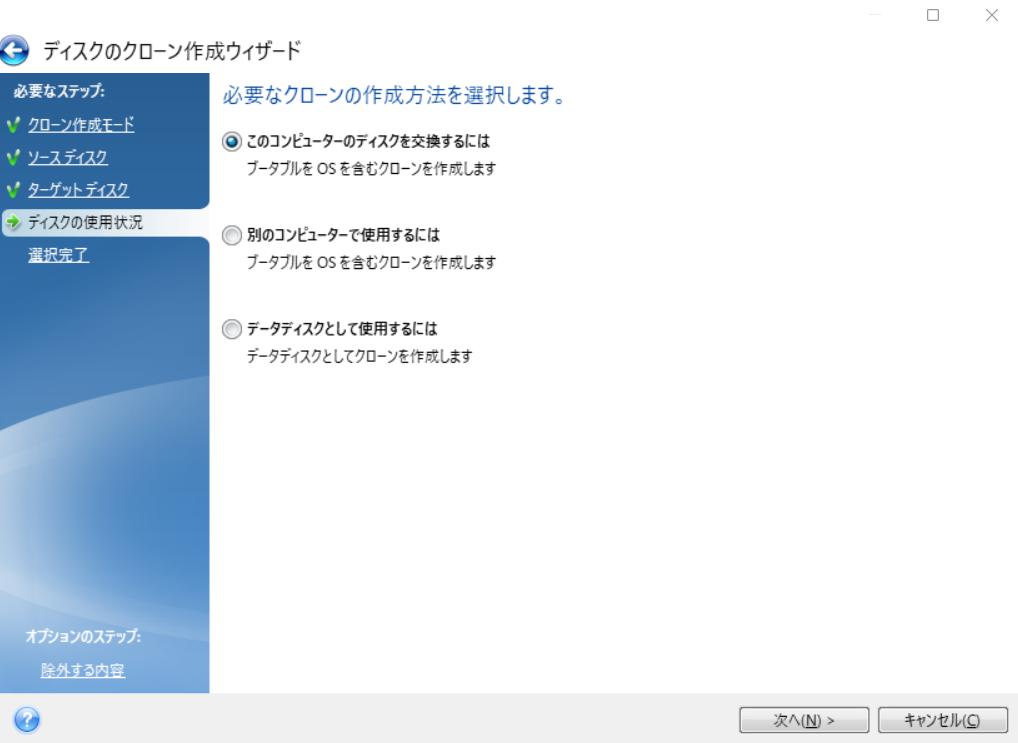
このコンピュータのディスクを交換を選択。
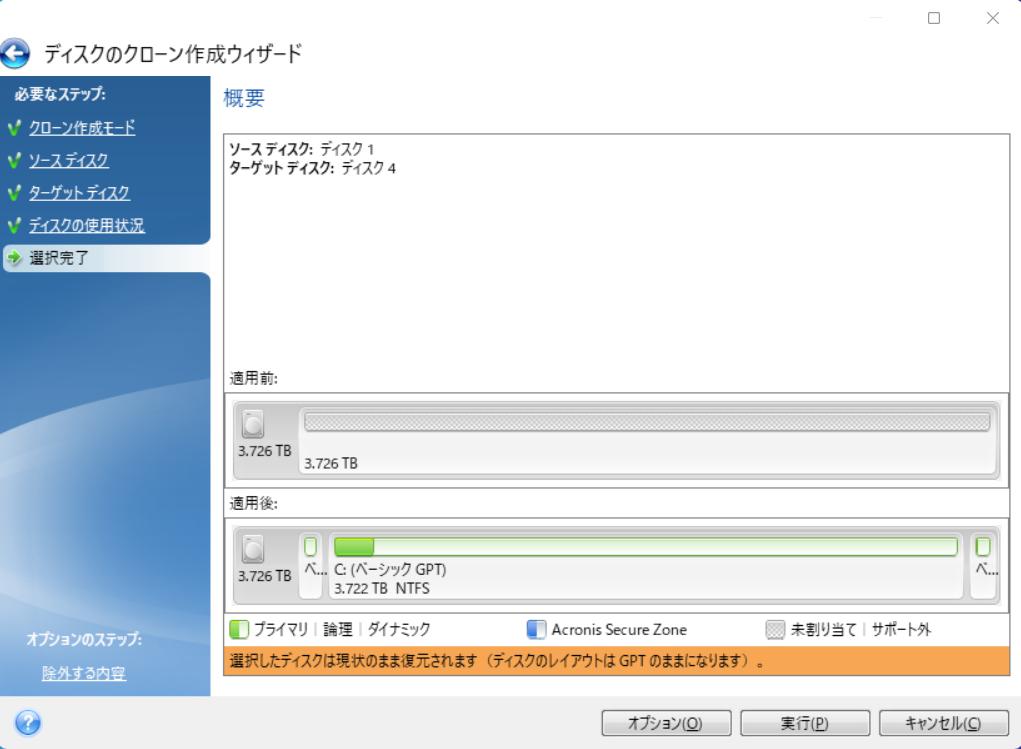
これで実行すればクローンは完了。
SSDの取り付け
WU4/H1の分解方法は以前に紹介した記事をご覧ください。
ドライバーでネジを外すだけなのでめちゃくちゃ簡単。スピーカーのコネクターがあるので、奥のヒンジ側から持ち上げるとわざわざコードを外さなくても大丈夫です。

・・・。
そんな気がしていましたが、ヒートシンクがあると分厚すぎて閉まりません。
Monster StorageのレビューにはPCIe Gen4なのに発熱が少ないとありましたので、試しにヒートシンクを外してしまいましょう。


ヒートシンクはドライバー1本あれば外せました。
ヒートシンクがあるとわかりにくかったですが、Monster Storageの4TBは片面実装ですね。

ヒートシンクを取り外して装着したところ。
これだと厚みは問題ありません。発熱だけが心配ですが。。
PCIe Gen4のレーン数が PCIe 4.0×1でしか認識されない
SSDは換装するだけなので余裕だろうと思っていたら、ここでハマりました。
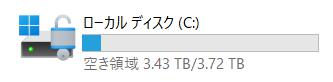
無事に4TBのSSDには換装できました。
しかし・・・
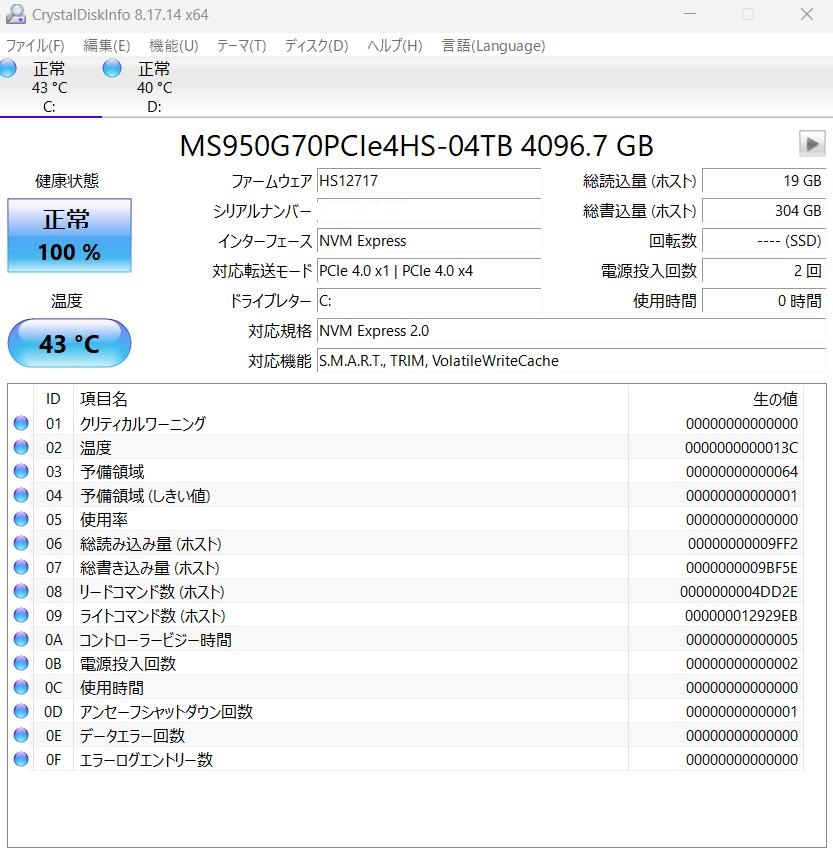
こちらの転送モードがPCIe4.0×4に対応していると出ているのに、現在の転送モードはPCIe4.0×1になっているのです。
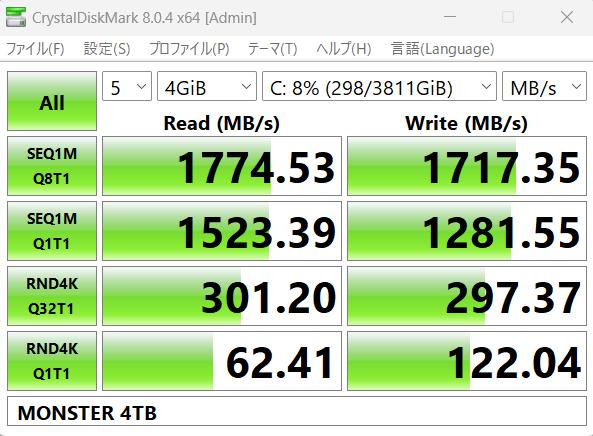
Crystal Disk Markで測定してもシーケンシャル1770MB/sしか出ていません。
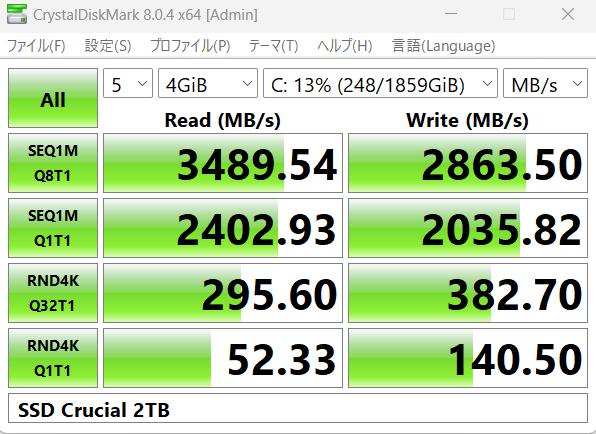
Crucial SSDのPCIe Gen3×4より遅くなっているのですよ。
BIOSの設定なのかと思ってBIOSに入りましたが、特にレーン数を設定することはできません。
再起動を何回繰り返してもPCIe Gen4×1のまま。
まさか接触が悪いのか?と思って、もう一度分解してSSDを差しなおしてみたところ・・これでした!
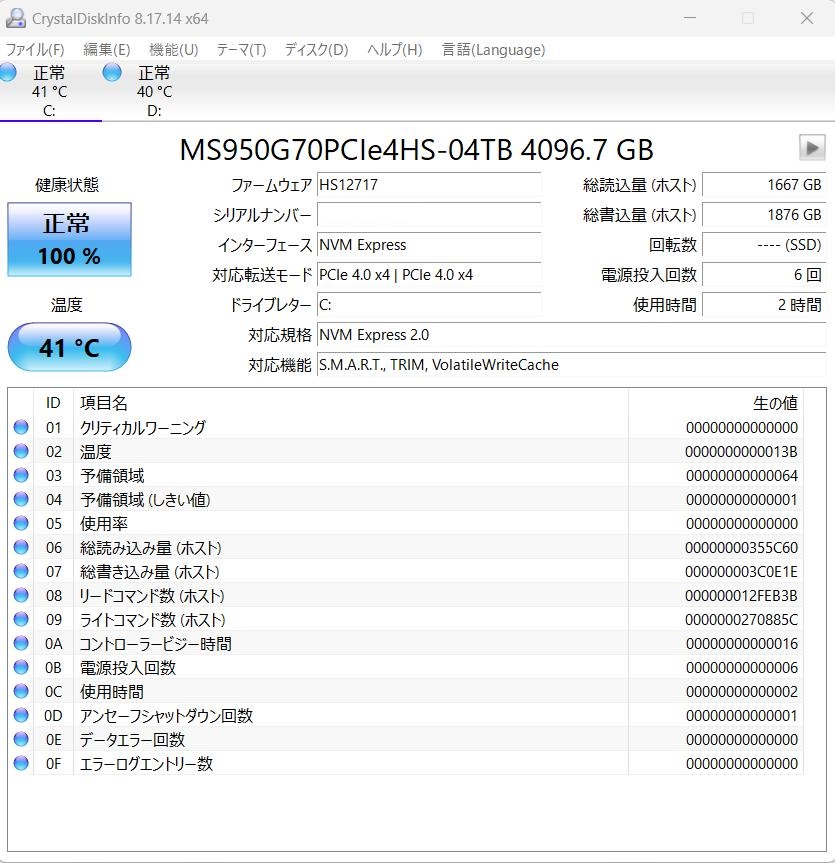
ちゃんと転送モードがPCIe4.0×4で接続されました。
いやいや、まさか接触が悪かったとは思わなかったですよ。
Monster Storage SSD 4TB NVMe PCIe Gen4×4の実力
改めてPCIe Gen4×4でCrystal Disk Markを測定してみました。
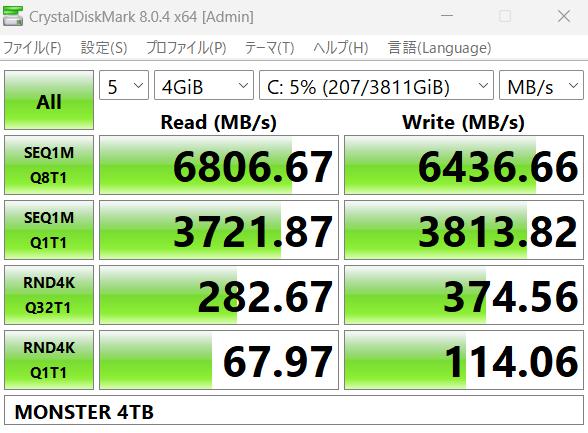
思ったほど速度が出ませんがCrucialのGen3×4よりはだいぶ速くなっています。
Crystal Disk MarkにはMVNe接続のSSD専用の測定モードがあったことにここで気づいて、そちらでも測定してみました。
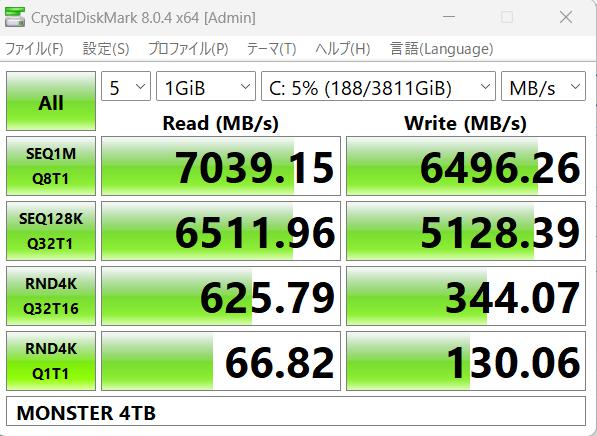
Amazonのレビューほどランダムアクセスの速度が伸びていませんが、シーケンシャルリードは7000MB/sに達しました。
そして気になる温度ですが、Crystal Disk Markを回してもエアコン27.5℃設定の部屋で46℃くらいにしかならずにかなり優秀じゃないかと思います。ヒートシンクなしでも十分運用できそうだと思います。
まとめ
WU4/H1のSSDをMonster Storageの4TBのPCIe Gen4×4に換装してみました。
ヒートシンクがあると分厚くて装着できません。
しかし、ヒートシンクを外してもそこまで温度が高くならないので、十分運用できそうです。
発熱が厳しいだろうと思っていたので、最終的にはPS5用にしようかと思っていたのですが、このままPCで使えそうです。
SSDの値段が下がっている理由が、iPhoneに使われるはずだった3D NANDチップが中国とアメリカの貿易摩擦で、Appleが使用できなくなっているからとのことですので、今後値上がりするのか、さらに値下がりするのかわかりませんが、4TBがこの値段ならアリだと思います。











コメント